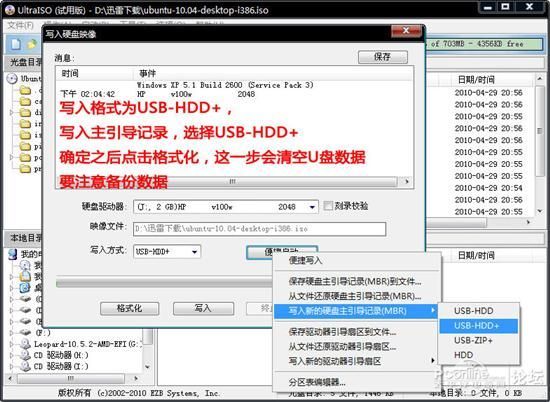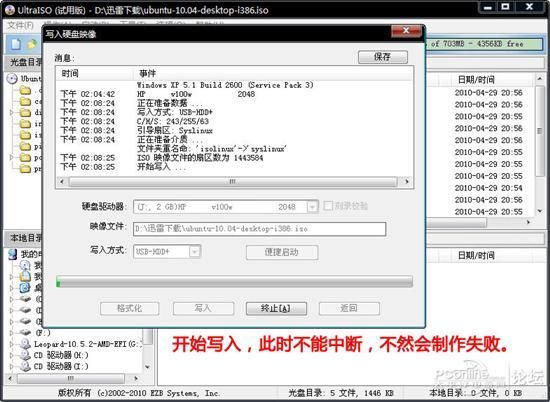新手在windows7下安装ubuntu15.10
引言:
很多学习计算机的同学都会安装ubuntu系统,对于那些对于ubuntu了解很少的同学并且只是想玩一下,建议直接安装ubuntu虚拟机,这个方面网上有很多相关的教程,在此就不展开讲解了。我在安装ubuntu15.10之前在网上搜过教程,但发现有的教程不完整,有的太深奥对于初学者他们的每一句话可能都要理解好久,有的教程过时了,所以我今天结合网上的一些经验,写一篇ubuntu安装初学者教程,希望初学者能够严格按照步骤操作,特别是我说的注意事项,一定的重视否则可能会安装出错。笔者因为不理解网上的有些教程而走了不少弯路,电脑折腾地快瘫痪了才成功装上,希望大家看了我这篇文章会跟轻松的安装上ubuntu系统。
笔者是安装ubuntu之后半年才写这个教程的,可能有些方面会有遗忘的地方,如果操作过程中发现问题一定要提出来,另外我安装时没有拍照,所以可能会盗用一部分网上的图片,那些图片可能有ubuntu14.10甚至是更早版本的图片可能会与真实的情形有所出入,我也会尽量说明相关事宜。
开始之前说明:
本次双系统安装是用ubuntu与windows7双系统,最好的安装方式是windows引导ubuntu开机启动(也就是进入启动计算机界面时,是在windows的启动界面选择是进入windows还是进入ubuntu),这样的话当你不想要ubuntu了可以直接在win7磁盘分区里把ubuntu删掉,windows重装起来也方便,但 令人不悦的是这种方法对于新手来说特别难操作,我当时因为某些原因安装成ubuntu引导win7了。ubuntu引导win7的安装方法很简单,但 这样的坏处是,将来卸载ubuntu的时候会稍微复杂些。在此次教程里两种方法都会介绍,请注意区分,不要混淆。
安装条件:
1、从官网下载一个ubuntu15.10的镜像
2、一个大于等于1G的支持启动的U盘(若有文件,请先备份)
3、UltraISO最新版
4、可以上网的电脑一台。
5.喜欢折腾的你
安装前的准备:
一、刻录启动盘。
在网上下载安装好刻录软件UltraISO,打开界面如下,根据图片的步骤完成ubuntu镜像到光盘的刻录:
二、在windows下给ubuntu安装划分硬盘区域:给ubuntu划分她运行的磁盘,可大可小,一般50G左右就可以,笔者给她分配了100G,注意你划分出的磁盘windows就不能使用了,所以不要太大。到时候,安装好的ubuntu的分区,在Windows下是看不到的,但是进入Ubuntu是可以访问Windows的磁盘的。
首先,右键我的电脑,选择管理,在弹出的“计算机管理”窗口中,在左边导航栏中展开“存储”项,单击“磁盘管理”选项,这时会在右边的窗格中加载磁盘管理工具。
你会看到你电脑上的C、D、E盘的大小情况,
可以从D盘或者E盘或F盘划分出分区,但不要从C盘中划分,因为C盘是属于win7的,右键D盘或者E盘或F盘,选择“压缩卷”,输入要压缩的空间:100000kb;点确定之后产生一块未分配区域,图不正正确大小应该是100G左右,
*三、配置启动项。这一条是非必须的,只有做了这一条才能达成win7引导ubunu,如果不做的话就会默认ubuntu引导win7。这一步挺难的,有些地方我自己也一直弄不好,所以从ubuntu论坛筛选过来一些内容,如果你是像我一样的菜鸟的话就跳过这一步吧。
准备两个东西EasyBCD软件(EasyBCD 2.2 下载见http://www.linuxidc.com/Linux/2012-10/72140.htm )是Ubuntu 14.10 的iso镜像(本文安装下载的是这个 http://mirrors.163.com/ubuntu-releases/14.10/ubuntu-14.10-desktop-i386.iso ) 更多Ubuntu 14.10下载地址见 http://www.linuxidc.com/Linux/2014-10/108363.htm
3)下面打开EasyBCD软件,可以看到现在我们的计算机只有一个启动“入口”,我们来给他加一个,第一步选择添加新条目(添加移动入口点),
第2步选NeoGrub,第3步点安装点保存 ,接着是配置(第4步),
然后就会出现一个menu.lst文件
我们要编辑这个文件 因为系统就是这个文件找到我们的Ubuntu的。
把下面的 英文 复制进去,把原来的全覆盖掉
title Install Ubuntu
root (hd0,0)
kernel (hd0,0)/vmlinuz boot=casper iso-scan/filename=/ubuntu-14.10-desktop-i386.iso ro quiet splash locale=zh_CN.UTF-8
initrd (hd0,0)/initrd.lz
特别注意:
ubuntu-14.10-desktop-i386.iso是你的iso的名字,别写成我的了,这个要改成你的。
对于有的电脑上你的第一个盘符并不是C盘,在磁盘管理中可以看出,所以安装时需将(hd0,0)改为(hd0,1)【假设为第二个】。
关闭 保存。
正式开始安装: (此步骤里的图片大都来自于网络,可能会与实际情况有所出入)
重启计算机,从U盘启动,笔者笔记本是联想系列的,开机按下f12即可选择先启动哪个设备,若大家情况和笔者不同,不知道该怎样启动u盘,请先百度一下相关内容。
记得在这之前 要按Ctrl+Alt+T 打开终端,输入代码:sudo umount -l /isodevice这一命令取消掉对光盘所在 驱动器的挂载(注意,这里的-l是L的小写,-l 与 /isodevice 有一个空格。),否则分区界面找不到分区。
上一句话是我在网上看到的,但小编实际操作是没有操作这一步也成功了,可能是版本和电脑的问题吧
-
稍等片刻后,将进入ububtu15.10的安装界面,这里我们选择了“中文(简体)”,然后单击安装(实际图像可能并不是这样的,但只要选择安装ubuntu就行)。
-
出现如下图时,请根据需要选择,然后单击“继续” ,
接下来会出现问你是否要连接网络,我们选择“我现在不想连接wifi网络”,然后点击“继续”,由于篇幅问题,在此就不上传它了。
-
我们要手动分盘符,所以,出现下图时,请选择“其它选项”
-
找到其中标有“空闲”的盘符,这个盘符就是我们用于安装ubuntu的100G空间,别去碰别的盘符,小心弄得到时候win7不能用了,甚至品牌机自带的隐藏分区也会被破坏。
然后,点击下方的“+”
-
接下来,我们要进行四次分区,每次都是从“空闲”中分出部分区域,网上也有人说两次分区即可,但初学者,按着4次走就行了,以后想探索,那是以后的事了。
-
第一次分区:(可能实际上的图会和这个不一样但要按要求来就可以了)
上一步骤点“+”,进行如下设置:
挂载点:“/”
大小:22000MB
新分区的类型:主分区
新分区的位置:空间起始位置
用于:EXT4日志文件系统
第一次分区完毕
下图所示:
-
第二次分区:
“空闲”处,继续点“+”,如下设置,
挂载点:(不设置)
大小:2048MB(网上认为是物理内存的2倍,其实笔者认为1G就够了,顶多2G)
新分区的类型:逻辑分区
新分区的位置:空间起始位置
用于:交换空间
第二次分区完毕
下图所示:
-
第三次分区:
“空闲”处,继续点“+”,如下设置,
挂载点:/boot (网上有的说不需要设置这项,但双系统引导时需要,先不要去理解这些)
大小:200MB(笔者暂时设置为200MB)
新分区的类型:逻辑分区
新分区的位置:空间起始位置
用于:EXT4日志文件系统
第三次分区完毕
下图所示:
-
第四次分区:
“空闲”处,继续点“+”,如下设置,
挂载点:/home
大小:(剩余全部空间,剩下显示多少,就多少)
新分区的类型:逻辑分区
新分区的位置:空间起始位置
用于:EXT4日志文件系统
第四次分区完毕
下图所示:
-
分区设置完毕后,下方还有一项“安装启动引导器的设备”,默认就如下图所示那样,也是网友们所说的sda,如果选择默认,则是ubuntu引导windows7,到时候卸载ubuntu时,可能会麻烦些,如果想用windows7引导ubuntu,请选择你/boot所在的盘符,之后还要在windows下安装引导类的软件,才能启动ubuntu,过程会复杂些。这一步骤请大家慎重选择,笔者选择的默认选项,以后产生什么问题,以后再说吧。如果你操作了[*三、配置启动项]那你就可以走从win7引导ubuntu的步骤。
然后点击“现在安装”,
-
之后的步骤就没什么复杂了,按着提示点击“继续”就行了,有一项选择键盘布局的,默认是“汉语”,建议大家选择“英语(美国)”,如下图:
-
还有一步是设置一些个人信息,请按提示输入,然后点击“继续”
然后。。。。。等待片刻,安装就完成了。
至此,本经验“win7+ubuntu 15.10双系统安装方法”到此结束
下面的安装选择默认吧,不要改动什么(对菜菜鸟来说)。
点击 现在重启 即可。
如果没有按本教程做的,看看下面的一些情况,可能对你有帮助。
总结与注意:
(1)在选择安装启动引导器的设备时,可以选择我们分好的 / 区,也可以新建一个/boot区。
(2)若重启就会发现原来 Windows进不去了。
打开终端输入命令
sudo gedit /etc/default/grub
修改GRUB_TIMEOUT="10"
然后在终端中输入sudo update-grub
update 命令会自动找到 windows 7 启动项。并且自动更新 /boot/grub/grub.cfg 文件。这样重启就能进windows了。
(3)最后进入Windows 7,打开EasyBCD删除安装时改的menu.lst文件,按Remove即可。
然后去我们的c盘 删除vmlinuz,initrd.lz和系统的iso文件。
利用EasyBCD可以更改启动项菜单按Edit Boot Menu按钮,可以选择将Windows7设为默认开机选项。
我们是从ubuntu引导windows7的,因此,启动电脑时,会出现如下界面,此时,默认第一项是ubuntu,第六项才是win7启动项,如果向更改顺序,那大家得好好去熟悉ubuntu了。。。如果是从ubuntu引导windows7的,因此,启动电脑时,会出现如下界面,此时,默认第一项是ubuntu,第六项才是win7启动项,每次进入win7的时候要手动选择。如果向更改顺序,接着看下文。
在ubuntu中按ctrl+alt+T打开终端,输入命令:sudo chmod +w /boot/grub.cfg然后enter,提示输密码,sudo gedit/boot/grub/grub.cfg
在文档中找到这行set default="0";
记住win7系统是在Grub选择启动的第几行,如果是第N行,则set defult之后的数字改为st default="N-1"
-
对于很多初学者,操作难免会失误,因此,建议大家操作前,注意备份重要数据。
在文档中找到这行set default="0";
记住win7系统是在Grub选择启动的第几行,如果是第N行,则set defult之后的数字改为st default="N-1"
对于很多初学者,操作难免会失误,因此,建议大家操作前,注意备份重要数据。